
آیا USB تایپ C قابلیت انتقال تصویر دارد؟ - راهنمایی برای اتصال گوشیهای دارای Type-C به نمایشگرها
بسیاری از ما USB-C را به عنوان کانکتور مفیدی می شناسیم که روزانه برای شارژ کردن دستگاه های خود استفاده می کنیم. اما این کانکتورها فراتر از شارژ کردن هستند. آن ها علاوه بر تأمین انرژی برای دستگاه ها، قابلیت حمل داده را نیز دارند. و حتی قابلیت انتقال تصویر. اما اینجا یک سوال مهم وجود دارد. آیا هر کابل یا پورت USB-C می تواند ویدیو را منتقل کند؟ پاسخ منفی است. همه ی کابل ها و پورت های USB-C به طور پیش فرض قابلیت انتقال ویدیو را ندارند. تنها در موارد خاصی که به اصطلاح دارای «حالت جایگزین» (Alt Mode) مانند پروتکل نمایشگر هستند، می توانند سیگنال های ویدیویی را منتقل کنند. اگر سرتان را خاراندید و فکر می کنید، «حالت جایگزین؟ پروتکل نمایشگر؟ چطور می توانم این ها را تشخیص دهم؟»، نگران نباشید. با خواندن این مقاله، به کاوش در رمز و رازهای USB-C، بررسی پروتکل های مختلف و نسل های آن خواهیم پرداخت.
بیشتر بخوانید:
معرفی انواع پورت انتقال تصویر در مانیتورها و نمایشگرها: از VGA و DVI تا HDMI، DisplayPort و Thunderbolt

اصول اولیه USB-C، پروتکل ها و نسل ها
کانکتور USB-C فرزند پیشرفته خانواده USB است که برای سهولت کاربر و پیشرفت های تکنولوژی طراحی شده است. بر خلاف نسل های قبلی خود، یعنی USB-A، USB-B، مینی و میکرو، کانکتور USB-C چند ویژگی متمایز به همراه دارد.
اول، طراحی C شکل آن باعث می شود تا برگشت پذیر باشد، یعنی از هر دو طرف می توانید آن را متصل کنید و دیگر نیازی نیست که هنگام وصل کردنش با جهت گیری آن کلنجار بروید. دوم، این کانکتور دو هدف را دنبال می کند، زیرا هم داده و هم برق را انتقال می دهد. سوم، سرعت آن نیز در مقایسه با سایر انواع USB بی نظیر است. برای مثال، نسخه Thunderbolt 4 آن از سرعت انتقال داده 40 گیگابیت بر ثانیه و توان خروجی 100 وات پشتیبانی می کند.
بیشتر بخوانید:
کانکتور TYPE-C چیست؟
پروتکل ها
ارتباط بین هر دو پورت یا دستگاه از طریق پروتکل ها انجام می شود. از آنجایی که کانکتورهای USB-C در ابتدا برای تأمین برق، به ویژه برای شارژ گجت های هوشمند، عرضه شدند، پروتکل مشترکی که همه ی آنها حمل می کنند، Power Delivery (PD) است. این پروتکل امکان تنظیمات پویای برق و سطوح توان بالاتر تا 100 وات را فراهم می کند. اما کانکتورهای USB-C ممکن است پروتکل های اختیاری به نام «حالت های جایگزین» (Alt Mode) نیز داشته باشند. این حالت ها باعث می شوند یک USB-C از خروجی ویدیو و سایر قابلیت های فراتر از یک USB معمولی، پشتیبانی کند.
آنچه که درباره ی آن صبحت می کنیم یک ویژگی فیزیکی و ساختاری است که کابل ها و پورت های USB-C موجود در گوشی ها، تبلت ها و... از آن برخوردارند و چیزی نیست که به صورت نرم افزاری قابل تغییر باشد.
نسل ها / انواع
کانکتورهای USB-C که امروزه می بینیم و استفاده می کنیم، در گذشته به همین شکل نبودند. آنها در طول سال ها تکامل یافته اند و قابلیت ها و موارد استفاده شان گسترش یافته است.
USB 2.0
این کانکتورها تنها از سرعت دیتای USB 2.0 تا ۴۸۰ مگابیت بر ثانیه پشتیبانی می کنند. آنها از هیچ خروجی ویدیویی پشتیبانی نمی کنند و فقط برای شارژ و همگام سازی با سرعت معمولی USB 2.0 مناسب هستند.
USB 3.2 Gen 1 (USB سوپر اسپید)
بعضی مواقع این کانکتورها با عنوان USB 3.0 یا 3.1 نیز شناخته می شوند. آنها می توانند با سرعت حداکثر ۵ گیگابیت بر ثانیه که سرعت USB 3.1 Gen 1 است، داده را انتقال دهند. اما آن ها هم مانند USB 2.0 از سیگنال های خروجی ویدیو پشتیبانی نمی کنند.
USB 3.2 Gen 2
سریع ترین کانکتورهای USB تنها با پهنای باند دیتای حداکثر ۲۰ گیگابیت بر ثانیه. این امر امکان انتقال سریع فایل و همگام سازی را فراهم می کند. اما قابلیت های ویدیویی ندارد.
کانکتورهای USB-C تاندربولت / USB 4.0
با وجود استفاده از کانکتورهای USB-C، تاندربولت ها کمی متفاوت هستند. آن ها سیگنال های ویدیویی PCIe را حمل می کنند که قادر به نمایش دو خروجی 4K یا یک خروجی 5K هستند. تاندربولت، برق، داده و ویدیو را در هم ادغام می کند و در عین حال از سرعت های تا ۴۰ گیگابیت بر ثانیه و توان خروجی تا ۱۰۰ وات پشتیبانی می کند.
بیشتر بخوانید:
تاریخچه USB از نسخه 1.0 تا USB4

USB-C و پشتیبانی از ویدیو: سوال اصلی
خب، حالا می رسیم به سوال اصلی، چه نوع USB-Cای از ویدیو پشتیبانی می کند؟ از بحث های قبلی، شاید ایده ای در مورد الزامات پشتیبانی از ویدیو به دست آورده باشید. همانطور که قبلاً گفته شد، «حالت جایگزین» (یا Alt Mode) یک پروتکل USB-C است که اجازه می دهد سیگنال های غیر USB نیز منتقل شوند. از طریق این پروتکل است که USB-C به قابلیت خروجی ویدیو می رسد. هنگامی که یک پورت و کابل USB-C با حالت جایگزین پیکربندی شده باشند، می توانند سیگنال هایی را از استانداردهایی مانند DisplayPort، HDMI یا حتی Thunderbolt منتقل کنند.
حالت های جایگزین مختلف
کانکتورهای USB-C می توانند از روش های مختلفی برای ارسال سیگنال های ویدیویی استفاده کنند. این روش های مختلف با عنوان «حالت های جایگزین» شناخته می شوند. در اینجا برخی از رایج ترین آن ها آورده شده است:
DisplayPort روی USB-C
این روش بسیار محبوب است. این روش به کانکتورهای USB-C اجازه می دهد تا ویدیو و صدای باکیفیت را منتقل کنند. وقتی در مورد پخش ویدیوهای واضح و باکیفیت از طریق اتصال USB-C می شنوید، اغلب به معنای استفاده از این حالت است.
حالت جایگزین HDMI
بسیاری از ما HDMI را می شناسیم، این درگاهی است که اغلب برای اتصال تلویزیون به سایر دستگاه ها استفاده می کنیم. برخی کانکتورهای USB-C نیز می توانند از پروتکل HDMI استفاده کنند. این بدان معناست که آن ها می توانند ویدیو را روی تلویزیون ها یا مانیتورهایی که دارای پورت HDMI هستند نمایش دهند. برخی از این ویدیوها می توانند کیفیت بسیار بالایی مانند 4K داشته باشند.
حالت جایگزین MHL
ممکن است همه افراد این مورد را نشنیده باشند. این حالت برای برخی از دستگاه های تلفن همراه کاربرد دارد. با این حالت، تلفن ها یا تبلت ها می توانند مستقیماً ویدیوهای باکیفیت بسیار بالا را به تلویزیون ارسال کنند.
حالت تاندربولت (برای دستگاه هایی که از تاندربولت 3 و 4 پشتیبانی می کنند)
تاندربولت را به عنوان روشی فوق العاده سریع برای ارسال داده در نظر بگیرید. برخی از لپ تاپ های پیشرفته و تجهیزات رده بالا از این قابلیت برخوردار هستند. هنگامی که یک کانکتور USB-C از حالت تاندربولت استفاده می کند، حتی می تواند ویدیوهایی با بهترین کیفیت موجود، مانند 8K که فوق العاده واضح و دقیق هستند، ارسال کند.
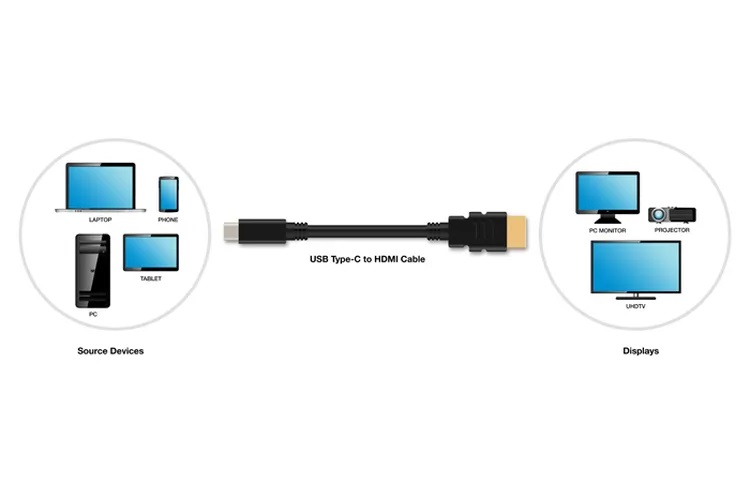
بنابراین نتیجه می گیریم که اگرچه کانکتورهای USB-C می توانند از ویدیو پشتیبانی کنند، اما همه ی کانکتورها این قابلیت را ندارند. آن ها برای پشتیبانی از ویدیو باید از یکی از این حالت های جایگزین برخوردار باشند. به طور مشابه، پورتی که به آن متصل می شوند نیز باید از آن حالت پشتیبانی کند.
این که فقط کابل USB-C قابلیت انتقال تصویر داشته باشد کافی نیست؛ بلکه دستگاه شما هم باید از این ویژگی، یعنی قابلیت Alt Mode پشتیبانی کند. پس قبل از خرید کابل یا تبدیل موردنظر، حتماً مطمئن شوید که دستگاه تان این قابلیت را دارد یا نه.
بنابراین اگر مثلاً تبدیل Type-C به HDMI یا DisplayPort یا VGA برای شما کار نکرد، قبل از آن که مشکل را از کابل یا تبدیل بدانید، ابتدا بررسی کنید که آیا گوشی یا تبلت شما از این امکان پشتیبانی می کند یا نه. در واقع شاید لازم باشد خودتان را سرزنش کنید که قبل از خرید، درباره امکانات دستگاه تان تحقیق نکرده اید.
بیشتر بخوانید:
Thunderbolt چیست؟ آیا با USB-C تفاوت دارد؟
سوالات متداول
آیا همه پورت های USB-C روی دستگاه ها می توانند خروجی ویدیو را مدیریت کنند؟
خیر، همه پورت های USB-C از خروجی ویدیو پشتیبانی نمی کنند. درگاه دستگاه باید از حالت جایگزین (Alt Mode) برای مدیریت ویدیو پشتیبانی کند.
آیا بین کانکتورهای USB-C برای گوشی های هوشمند و لپ تاپ ها از نظر پشتیبانی از ویدیو تفاوتی وجود دارد؟
فرم فکتور (گوشی هوشمند یا لپ تاپ) تعیین کننده نیست. چیزی که اهمیت دارد، مشخصات کابل و درگاه است. برخی از کانکتورهای USB-C گوشی های هوشمند ممکن است برای شارژ و انتقال داده طراحی شده باشند، در حالی که برخی دیگر می توانند از خروجی ویدیو پشتیبانی کنند.
آیا یک کابل USB-C که از ویدیو پشتیبانی می کند، از انتقال داده و شارژ سریع تر نیز پشتیبانی می کند؟
این یک معیار الزام آور نیست. با این حال، همه کابل های USB-C که در حال حاضر از ویدیو پشتیبانی می کنند، سرعت انتقال داده و شارژ بالایی دارند. برای مثال، USB 4.0 را در نظر بگیرید که از ویدیو پشتیبانی می کند و می تواند تا 100 وات برق و داده را با سرعت 40 گیگابیت بر ثانیه منتقل کند.
حداکثر رزولوشن ویدیویی که توسط USB-C پشتیبانی می شود چقدر است؟
حداکثر رزولوشن بستگی به Alt Mode ای که پشتیبانی می کند و قابلیت های دستگاه دارد. برای مثال، DisplayPort روی USB-C می تواند تا رزولوشن های 8K را پشتیبانی کند، در حالی که حالت جایگزین HDMI بسته به نسخه آن ممکن است به 4K محدود شود.
نتیجه گیری
برای جمع بندی بگذارید به طور خلاصه بگویم که همه کانکتورهای USB-C شبیه هم نیستند. برخی کانکتورها فقط برای شارژ هستند، در حالی که برخی دیگر می توانند ویدیو را نیز منتقل کنند. همه ی اینها زمانی امکان پذیر است که از حالت های جایگزین (Alt Mode) پشتیبانی کنند. این حالت ها مانند زبان های مختلفی هستند که یک USB-C می تواند صحبت کند، از DisplayPort تا HDMI و حتی Thunderbolt. و این فقط مربوط به کابل نیست بلکه دستگاه هایی که متصل می کنید نیز نقش مهمی ایفا می کنند و آن ها نیز باید قابلیت Alt Mode را داشته باشند.
امیدوارم در این مقاله پاسخ سوال خود را یافته باشید. همچنین برای پاسخ به سوالات بیشتر و تخصصی تر، شما می توانید با فروشگاه اینترنتی اچ پی کالا تماس بگیرید تا همکاران ما شما را راهنمایی کنند.
اگر لپتاپ شما هیچ پورت تصویر دیگری، مثل VGA ، MiniDP ، Displayport ، HDMI و … ندارد (مانند سورفیس، مک بوک و برخی مدل های کروم بوک) پس به احتمال زیاد پورت Type-C آن قابلیت انتقال تصویر خواهد داشت.
گوشی های پرچمدار و رده بالا، مثل سری S و Note در سامسونگ، در بیشتر موارد قابلیت انتقال تصویر از طریق پورت Type-C را دارند. اما در اکثر برندها از جمله شیائومی می توان گفت تقریباً در هیچ مدلی این قابلیت وجود ندارد.
لیست تعدادی از گوشی های موبایلی که دارای قابلیت Alt Mode هستند:List of Smartphones with Alt Mode.pdf
برای مشاهده کابل های انتقال تصویر USB-C و مبدل های تصویری USB-C کلیک کنید






دیدگاه خود را بنویسید